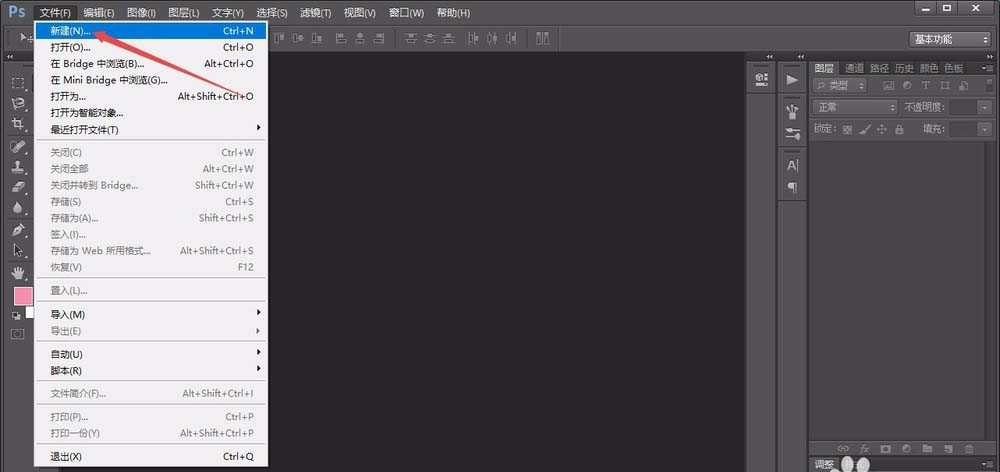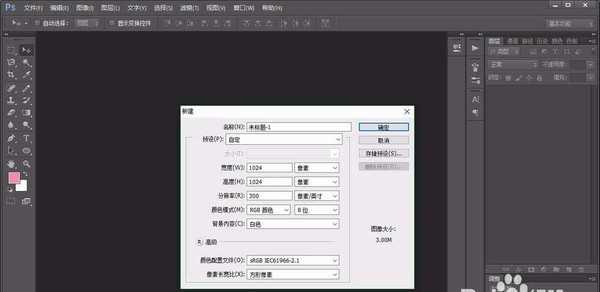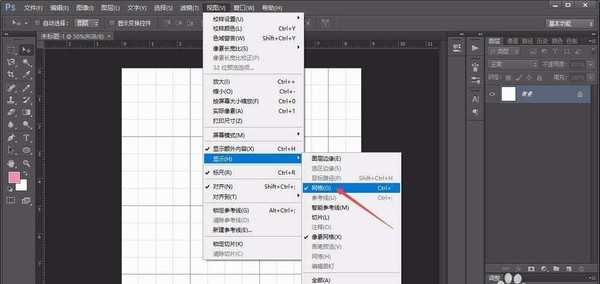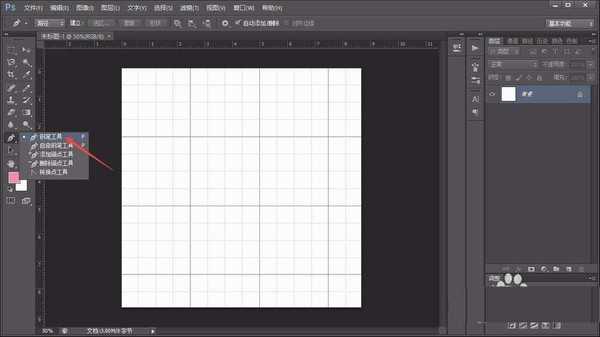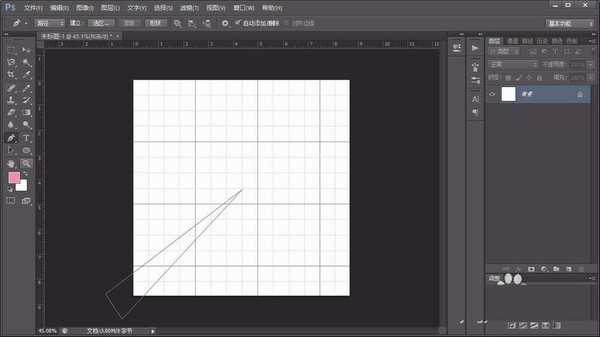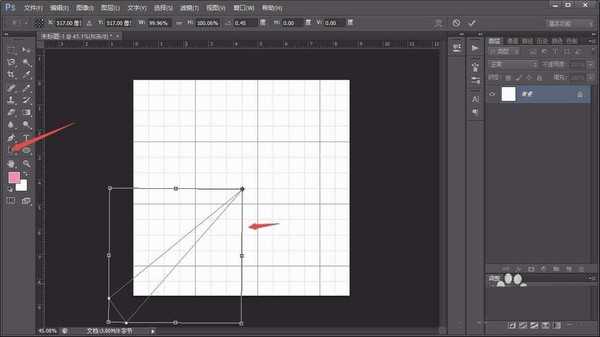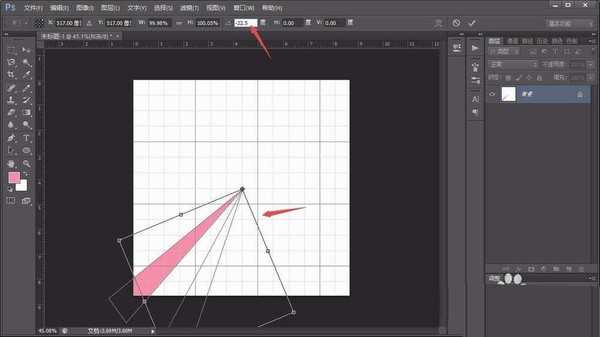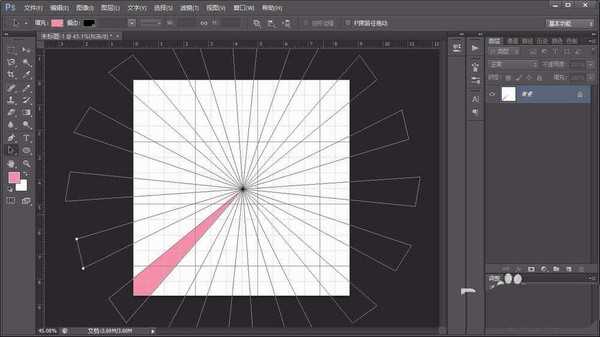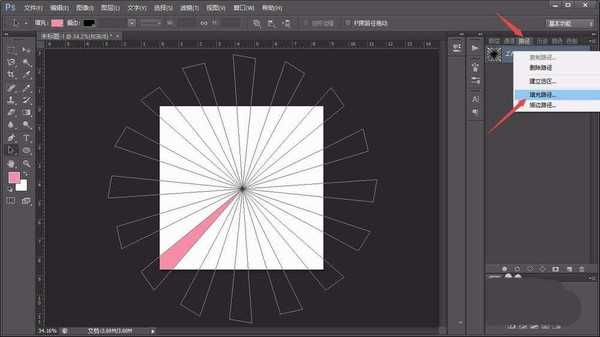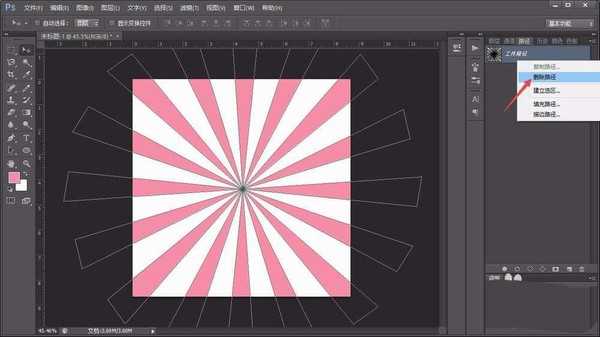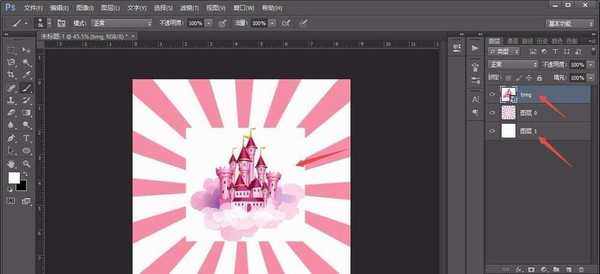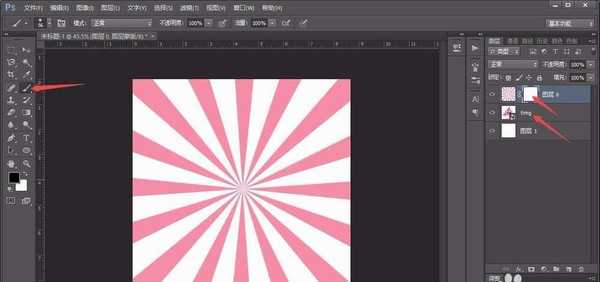想要给图片添加一些绚丽的特效,该怎么添加呢?下面我们就来看看使用ps给图片添加光芒四射效果的教程。
- 软件名称:
- Adobe Photoshop 8.0 中文完整绿色版
- 软件大小:
- 150.1MB
- 更新时间:
- 2015-11-04立即下载
1、首先,打开photoshop软件,新建一个1024*1024的白色画布,并在“视图”将“网格”调出。
2、点击左侧“钢笔工具”在画布中绘制如图所示的图形,并用“路径选择工具”将其选中,按“ctrl+T”调整其方向(记住将参考点拖动到图形右上角),使其对准画布左下角,按“enter”键确认。
3、接着,按“ctrl+C”复制一个路径,再按“ctrl+V”粘贴出一个路径,最后用“ctrl+T”旋转其角度22.5度(注意调整参考点),按“enter”键确认。
4、然后,按住键盘上“ctrl+shift+alt”键,多次按压“T”键,复制出多个图形,如图所示。
5、打开右侧的“路径”面板,点击鼠标右键选择“填充路径”,一般就是前景色填充就可以,填充好以后,继续点击“删除路径”即可。
6、这时候,再新建一个白色背景放在最下层,拖入一个需要处理的图像,将其放到新建白画布之上,光芒效果图层之下,并调整好大小,如图所示。
7、接着,给光芒图层添加一个“图层蒙版”,用黑色前景色的“画笔工具”将需处理的图像涂抹出来。
8、最后,调整光芒图层的“不透明度”即可完成。
以上就是ps给图片添加光芒四射效果的教程,希望大家喜欢,请继续关注。
相关推荐:
ps怎么绘制一个放射状像壁纸?
ps怎么设计圆环放射性的光束效果?
PS怎么使用滤镜制作耀眼的放射光效果?
ps,图片,背景
RTX 5090要首发 性能要翻倍!三星展示GDDR7显存
三星在GTC上展示了专为下一代游戏GPU设计的GDDR7内存。
首次推出的GDDR7内存模块密度为16GB,每个模块容量为2GB。其速度预设为32 Gbps(PAM3),但也可以降至28 Gbps,以提高产量和初始阶段的整体性能和成本效益。
据三星表示,GDDR7内存的能效将提高20%,同时工作电压仅为1.1V,低于标准的1.2V。通过采用更新的封装材料和优化的电路设计,使得在高速运行时的发热量降低,GDDR7的热阻比GDDR6降低了70%。
更新日志
- 小骆驼-《草原狼2(蓝光CD)》[原抓WAV+CUE]
- 群星《欢迎来到我身边 电影原声专辑》[320K/MP3][105.02MB]
- 群星《欢迎来到我身边 电影原声专辑》[FLAC/分轨][480.9MB]
- 雷婷《梦里蓝天HQⅡ》 2023头版限量编号低速原抓[WAV+CUE][463M]
- 群星《2024好听新歌42》AI调整音效【WAV分轨】
- 王思雨-《思念陪着鸿雁飞》WAV
- 王思雨《喜马拉雅HQ》头版限量编号[WAV+CUE]
- 李健《无时无刻》[WAV+CUE][590M]
- 陈奕迅《酝酿》[WAV分轨][502M]
- 卓依婷《化蝶》2CD[WAV+CUE][1.1G]
- 群星《吉他王(黑胶CD)》[WAV+CUE]
- 齐秦《穿乐(穿越)》[WAV+CUE]
- 发烧珍品《数位CD音响测试-动向效果(九)》【WAV+CUE】
- 邝美云《邝美云精装歌集》[DSF][1.6G]
- 吕方《爱一回伤一回》[WAV+CUE][454M]